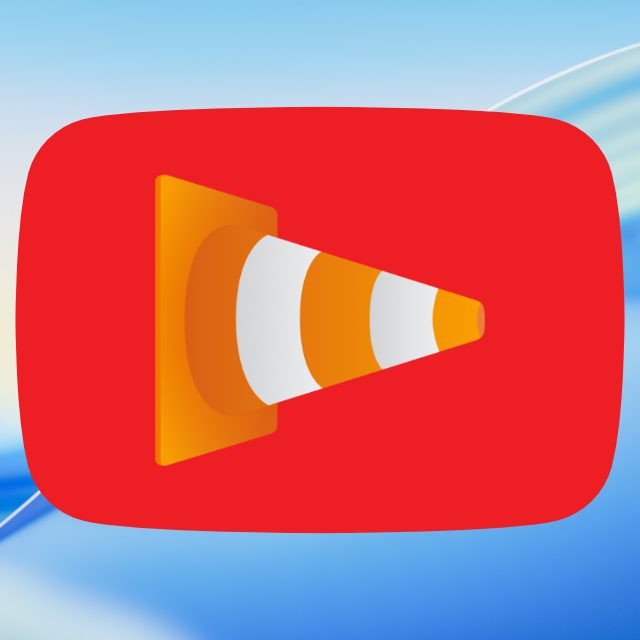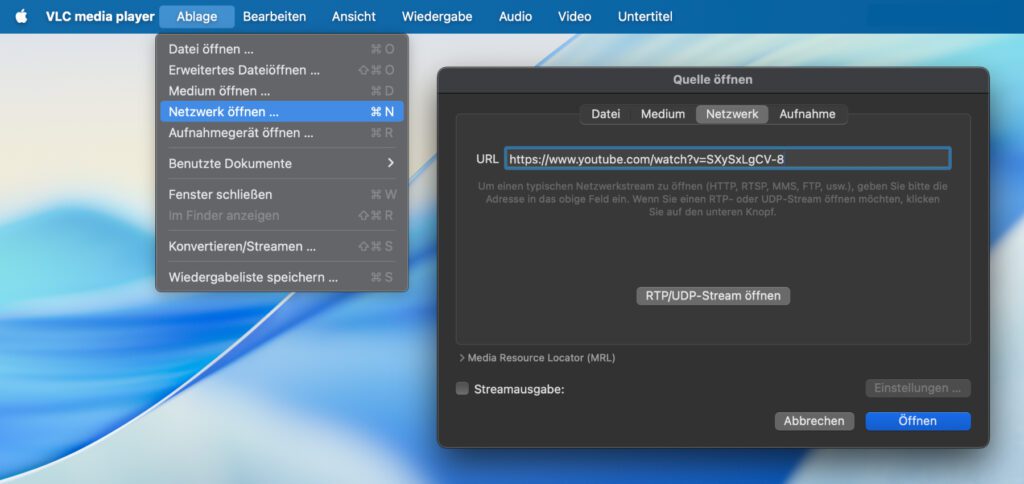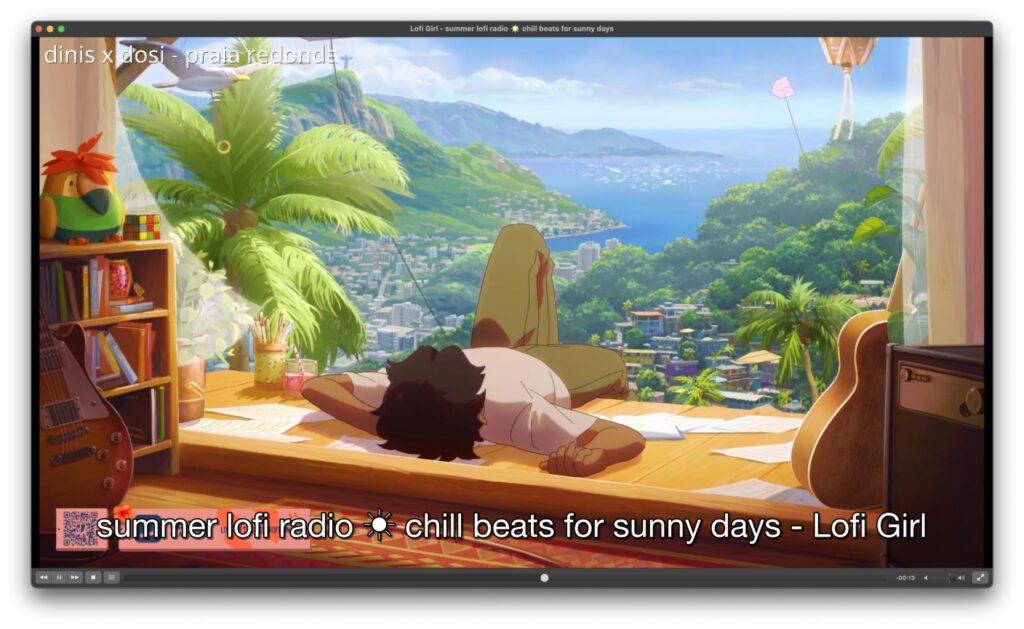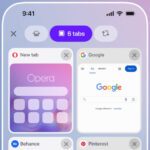Auf YouTube gibt es nicht nur Videos, sondern auch Streams. Bei diesen kann es sich um Live-Übertragungen von Kameras und Bildschirmen handeln, aber auch um vorgefertigte Videos, die von einem Computer oder Server abgespielt werden. Von regulären Videos unterscheiden sie sich neben der Verfügbarkeit und Navigation außerdem im Dateiformat. Und deshalb kann man sie im VLC Player wiedergeben, auch wenn das für Videos nicht mehr gilt.
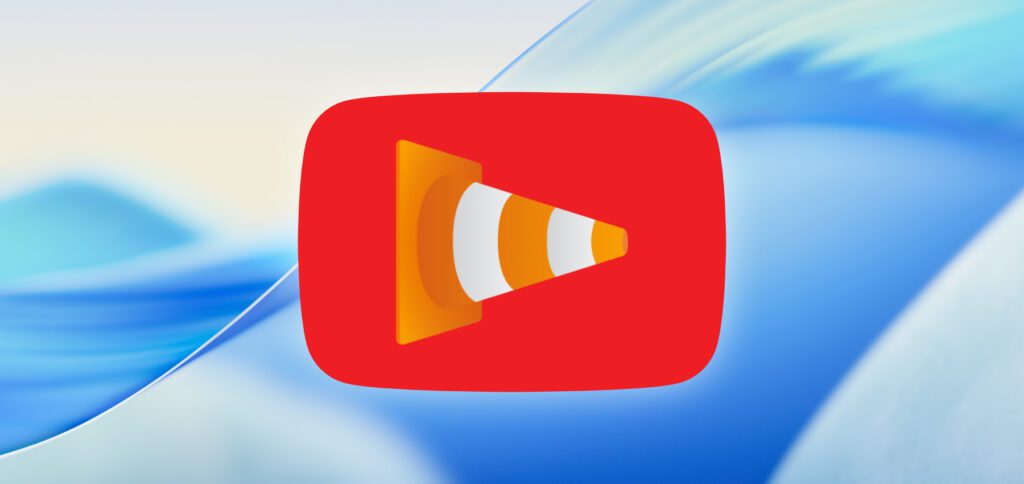
Kapitel in diesem Beitrag:
- 1 YouTube-Stream im VLC Player abspielen: So geht’s!
- 2 YouTube-Stream gegen versehentliches Schließen in VLC auslagern
- 3 5 App-Empfehlungen im September 2025
- 4 Opera will am iPhone mit Tab-Management überzeugen
- 5 Pages-, Numbers- & Keynote-Dokumente als Paket speichern – Wie und warum?
- 6 WhatsApp Sicherheitslücke: Update auf Apple-Geräten empfohlen!
- 7 Apple Support-Dokumente für Photomator und Pixelmator Pro sind online
- 8 Für Steam-Rezensionen die Filterung nach Sprache deaktivieren: So geht’s!
- 9 Was ist Wero? Infos zur europäischen PayPal-Alternative!
- 10 5 App-Empfehlungen im August 2025
YouTube-Stream im VLC Player abspielen: So geht’s!
Im VLC Player gibt es die Möglichkeit, Netzwerk-Inhalte zu öffnen. Diese können aus einem lokalen Computer- oder Server-Netzwerk stammen, aber auch aus dem Internet. Um einen YouTube-Stream über die VLC App wiederzugeben, braucht man lediglich den Link dazu – also die URL der YouTube-Unterseite, auf welcher der Stream stattfindet.
Das Schritt-für-Schritt-Vorgehen ist dann folgendes:
- Den VLC Player öffnen
- In der Menüleiste auf Ablage klicken
- Den Punkt Netzwerk öffnen… auswählen
- Den YouTube-Link ins Textfeld neben „URL“ einfügen
- Unten rechts auf den „Öffnen“-Button klicken
YouTube-Stream gegen versehentliches Schließen in VLC auslagern
Ich persönlich schließe Safari-Fenster und die meisten anderen Programme am Apple Mac mit command+Q. Das heißt, dass direkt alle Fenster geschlossen werden und die App beendet wird. Wenn ich nun in einem minimierten Safari-Fenster YouTube offen hab, weil dort ein Musik-Stream läuft, dann beende ich durch die Tastenkombination natürlich auch die Wiedergabe dieser Musik.
Das Auslagern von YouTube-Streams in den VLC Media Player hilft mir also dabei, den Webbrowser nach belieben öffnen und schließen zu können. Auch dort hat man dann Zugriff auf Steuerelemente, die Lautstärkeanpassung und so weiter. Zudem können VLC-eigene Einstellungen und Effekte genutzt werden, die auf YouTube nicht zur Verfügung stehen. Mit dem aufgezeigten Vorgehen lassen sich etwa diese Streamingangebote abseits vom Browser nutzen:
- Lofi-Beats und andere Musikstreams
- Pomodoro-Streams für die Arbeit
- Streams von YouTubern, Live Let’s Plays, etc.
- Streams mit Episoden von Serien und TV-Sendungen
- Produktvorstellungen wie Apple-Keynotes
Reguläre YouTube-Videos lassen sich leider nicht mehr über VLC wiedergeben. So weit ich weiß wurden das Videoformat und die Art der Einbettung auf der Seite so geändert, dass VLC nicht mehr darauf zugreifen kann. Das ist eine der Maßnahmen, die Leute an die YouTube-Webseite und -App binden sollen, damit dort Werbung wiedergegeben werden kann.
Ähnliche Beiträge
Johannes hat nach dem Abitur eine Ausbildung zum Wirtschaftsassistenten in der Fachrichtung Fremdsprachen absolviert. Danach hat er sich aber für das Recherchieren und Schreiben entschieden, woraus seine Selbstständigkeit hervorging. Seit mehreren Jahren arbeitet er nun u. a. für Sir Apfelot. Seine Artikel beinhalten Produktvorstellungen, News, Anleitungen, Videospiele, Konsolen und einiges mehr. Apple Keynotes verfolgt er live per Stream.